Comment changer le mot de passe WiFi sur Windows 10

WiFi signifie Wireless Fidelity, est une technologie standard utilisée sur des appareils tels que les ordinateurs portables, les smartphones, les tablettes et autres appareils sans fil pour se connecter à Internet. En utilisant un câble LAN, vous ne pouvez connecter qu’un seul appareil à la fois. Cependant, la technologie WiFi permet de connecter plusieurs appareils simultanément. Contrairement au LAN, vous pouvez protéger votre réseau WiFi avec un mot de passe qui doit être changé régulièrement. Il empêche les utilisateurs inconnus de se connecter à votre réseau WiFi. Discutons des différentes manières de modifier le mot de passe de votre réseau WiFi à l’aide d’ordinateurs Windows 10.
Changer le mot de passe WiFi sur Windows 10 à l’aide de Chrome
Votre PC doit être connecté au réseau WiFi concerné pour changer son mot de passe.
Étape 1: Ouvrez le navigateur sur votre PC.
Étape 2: Depuis votre navigateur, ouvrez la page de configuration WiFi.

Noter: Voici quelques-unes des adresses de routeur standard : 192.168.1.1, 192.168.2.1, 192.168.0.1 (ou) 10.0.0.1, 10.0.1.1 pour macOS.
Étape 3: Connectez-vous avec vos informations d’identification pour accéder au tableau de bord du routeur.
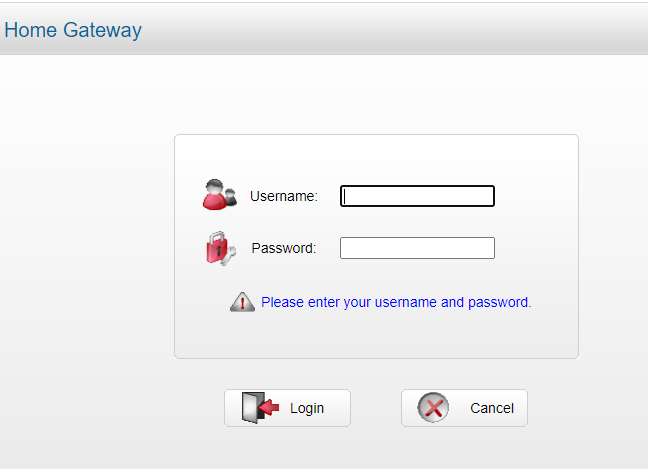
Étape 4: sur le tableau de bord, cliquez sur le menu sans fil.
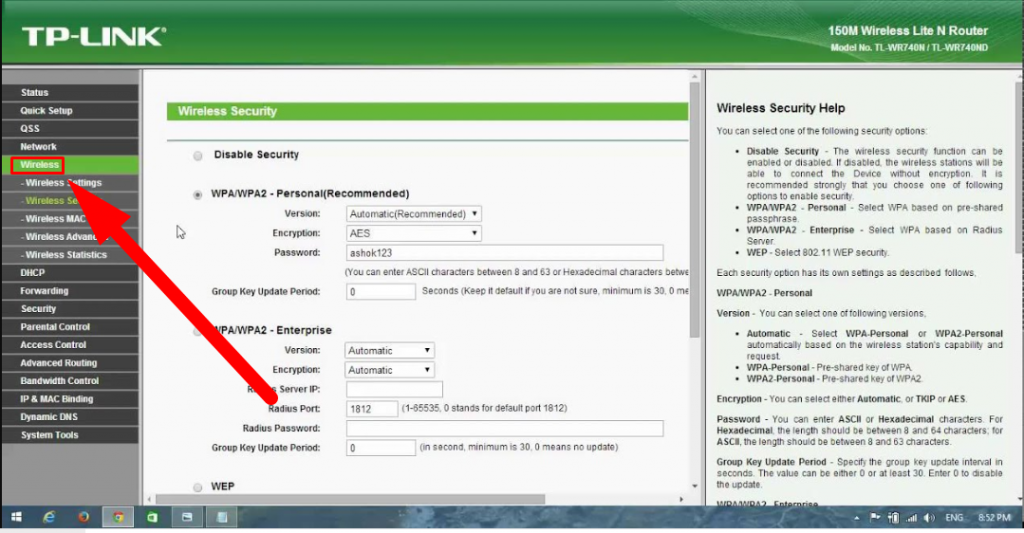
Étape 5: Allez à la section mot de passe et entrez un nouveau mot de passe fort pour votre réseau.
Étape 6: Si vous le souhaitez, vous pouvez modifier le type de sécurité en WPA ou WPA/WPA2.
Étape 7: Cliquez sur Sauvegarder et les modifications seront appliquées immédiatement.
Vous pouvez également suivre cette méthode sur d’autres ordinateurs et smartphones de version Windows.
Connectez votre ordinateur Windows 10 au réseau à mot de passe modifié
Étape 1: Ouvert Réglages sur votre ordinateur.
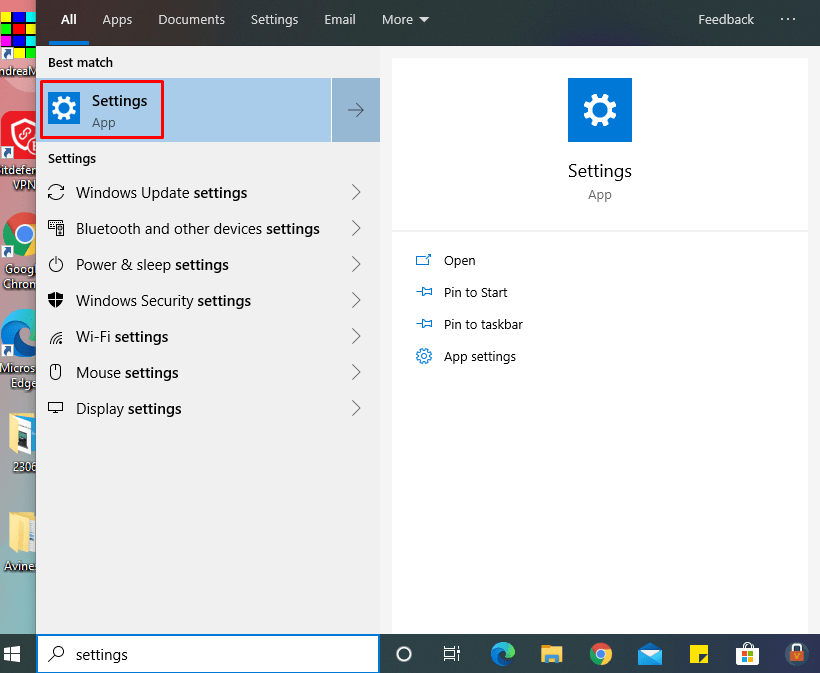
Étape 2: Dans les paramètres, cliquez sur Réseau et Internet.
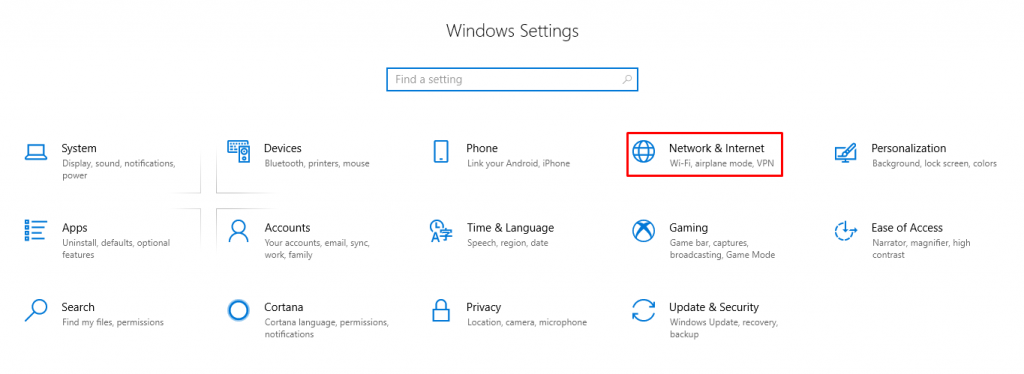
Étape 3: Cliquer sur Afficher les réseaux disponibles.
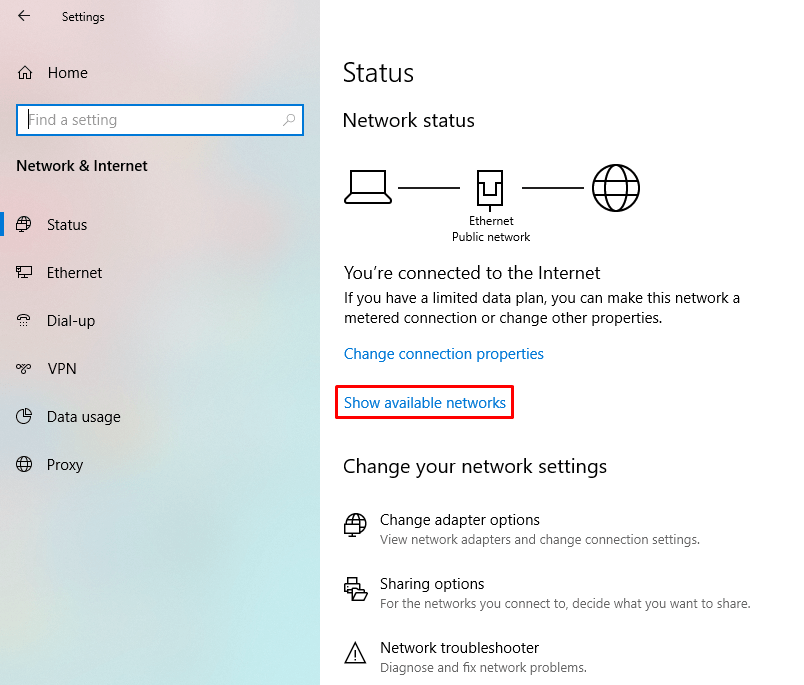
Vous pouvez également ignorer les étapes ci-dessus et visualiser directement le réseau disponible en cliquant sur l’icône Internet dans la barre des tâches.
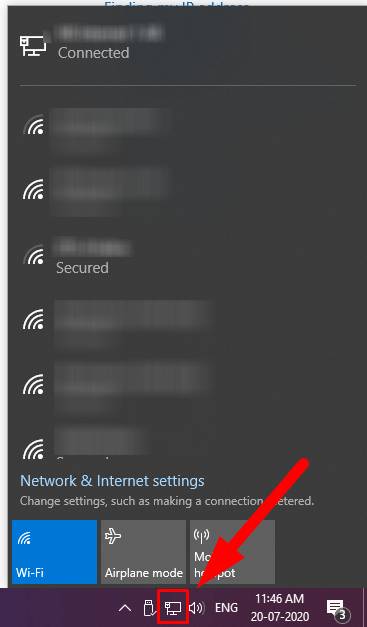
Étape 4: Tapez sur votre réseau WiFi et faites un clic droit dessus.
Étape 5:Clique le Oublier option.
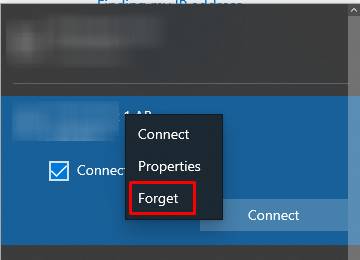
Étape 6: Cliquez à nouveau sur le même réseau WiFi et appuyez sur Relier.
Étape 7: Il demandera le mot de passe WiFi mis à jour. Entrez le nouveau mot de passe et connectez-vous au réseau.
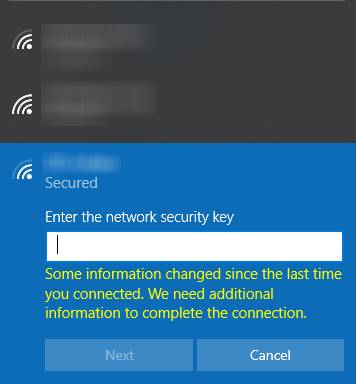
La seule façon de changer le mot de passe WiFi est de visiter sa page de configuration sur le navigateur Web. Faites-nous savoir ce que vous pensez du tutoriel dans la section commentaires ci-dessous. Surfez en toute sécurité sur Internet.
Pour plus de mise à jour, suivez-nous sur Facebook et Twitter, Rester connecté.



